要解决inode耗尽问题,首先使用df -i命令查看文件系统的inode使用情况,若iuse%接近或达到100%,则说明inode已耗尽或即将耗尽。接着使用find命令定位占用大量inode的文件或目录:1. 使用find /data -type f | wc -l统计文件数量,判断是否因大量小文件导致问题;2. 使用find /data -type f -empty查找空文件并删除以释放inode;3. 使用find /data -type f -printf "%h\n" | sort | uniq -c | sort -nr | head -n 20定位文件最多的前20个目录;4. 若系统支持,可用du -h --inodes /data | sort -hr | head -n 20间接查看inode占用情况;5. 使用lsof | grep <程序名>分析可能创建大量临时文件的程序。删除大量文件时,为避免"argument list too long"错误,可采取以下方法:1. 使用find配合-delete选项,如find /data -type f -empty -delete;2. 使用find与xargs组合,如find /data -type f -empty -print0 | xargs -0 rm -f;3. 使用循环逐个删除,如find /data -type f -empty -print | while read file; do rm -f "$file"; done,并注意用双引号包裹$file变量。当inode耗尽时,即使磁盘空间充足也无法创建新文件或目录,可能导致程序日志无法写入、数据库服务中断及用户上传失败等问题,因此应及时监控并处理inode使用情况。

查看inode使用情况,主要通过df -i命令,而find命令则可以用来定位具体哪些文件占用了大量的inode。两者结合使用,能帮你快速找到inode耗尽的根源。
df -i命令会显示文件系统的inode使用情况,包括总inode数、已用inode数、可用inode数以及inode使用率。例如:
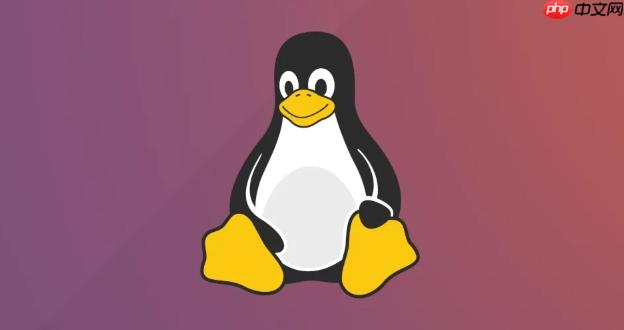
df -i
输出结果类似:
Filesystem Inodes IUsed IFree IUse% Mounted on /dev/sda1 4882816 24576 4858240 1% / /dev/sdb1 12210176 12210176 0 100% /data
如果看到某个文件系统的IUse%接近或达到100%,说明inode即将或已经耗尽。

接下来,我们需要找到哪些文件占用了大量的inode。find命令可以帮我们实现这一点。一种常见的情况是,某个目录下存在大量的小文件,导致inode迅速耗尽。可以使用如下命令查找该目录下文件数量:
find /data -type f | wc -l
如果发现数量巨大,那么很可能就是这些小文件导致的问题。
另一种情况是,可能存在大量空文件。可以使用find命令配合-empty选项查找空文件:
find /data -type f -empty
找到这些文件后,可以考虑删除它们来释放inode。
还有一种比较隐蔽的情况,是程序创建了大量临时文件,但没有及时清理。这时,需要具体分析程序的日志和代码,找到问题所在。
如果df -i显示某个分区inode使用率很高,但又不知道具体是哪个目录占用了大量inode,可以尝试以下方法:
使用find命令配合-printf选项统计目录下的文件数量:
find /data -type f -printf "%h\n" | sort | uniq -c | sort -nr | head -n 20
这条命令会列出/data目录下文件数量最多的前20个目录。-printf "%h\n"表示打印每个文件的目录名,sort | uniq -c统计每个目录出现的次数,sort -nr按数量降序排列,head -n 20显示前20行。
使用du命令虽然不能直接显示inode使用情况,但可以间接帮助我们定位:
du -h --inodes /data | sort -hr | head -n 20
这条命令会显示/data目录下每个目录的inode使用情况,并按inode使用量降序排列。-h表示以人类可读的格式显示,--inodes表示显示inode使用情况,sort -hr按inode使用量降序排列。

Easily find JSON paths within JSON objects using our intuitive Json Path Finder
 30
30

注意,du命令的--inodes选项可能不是所有系统都支持,需要根据实际情况调整。
结合lsof命令:
如果怀疑某个程序正在创建大量文件,可以使用lsof命令查看该程序打开的文件列表,并分析这些文件的路径,从而定位问题目录。
lsof | grep <程序名>
将<程序名>替换为实际的程序名。
当需要删除大量文件时,直接使用rm -rf <目录>可能会遇到"Argument list too long"错误。这是因为命令行参数长度有限制。以下是一些解决方法:
使用find命令配合-delete选项:
find /data -type f -empty -delete
这条命令会删除/data目录下所有的空文件。-delete选项会自动处理参数长度限制。
使用find命令配合xargs命令:
find /data -type f -empty -print0 | xargs -0 rm -f
这条命令也会删除/data目录下所有的空文件。-print0选项使用null字符分隔文件名,xargs -0读取null字符分隔的文件名,并传递给rm -f命令。
使用循环:
find /data -type f -empty -print | while read file; do rm -f "$file"; done
这条命令使用循环逐个删除文件。效率相对较低,但可以避免参数长度限制。
注意,在使用循环删除文件时,一定要用双引号将$file括起来,以防止文件名中包含空格导致错误。
Inode耗尽意味着即使磁盘空间还有剩余,也无法创建新的文件或目录。这会导致很多问题,例如:
因此,监控inode使用情况非常重要,一旦发现inode即将耗尽,应及时采取措施解决。
以上就是如何查看inode使用情况 df -i和find命令组合技巧的详细内容,更多请关注php中文网其它相关文章!

每个人都需要一台速度更快、更稳定的 PC。随着时间的推移,垃圾文件、旧注册表数据和不必要的后台进程会占用资源并降低性能。幸运的是,许多工具可以让 Windows 保持平稳运行。




Copyright 2014-2025 https://www.php.cn/ All Rights Reserved | php.cn | 湘ICP备2023035733号